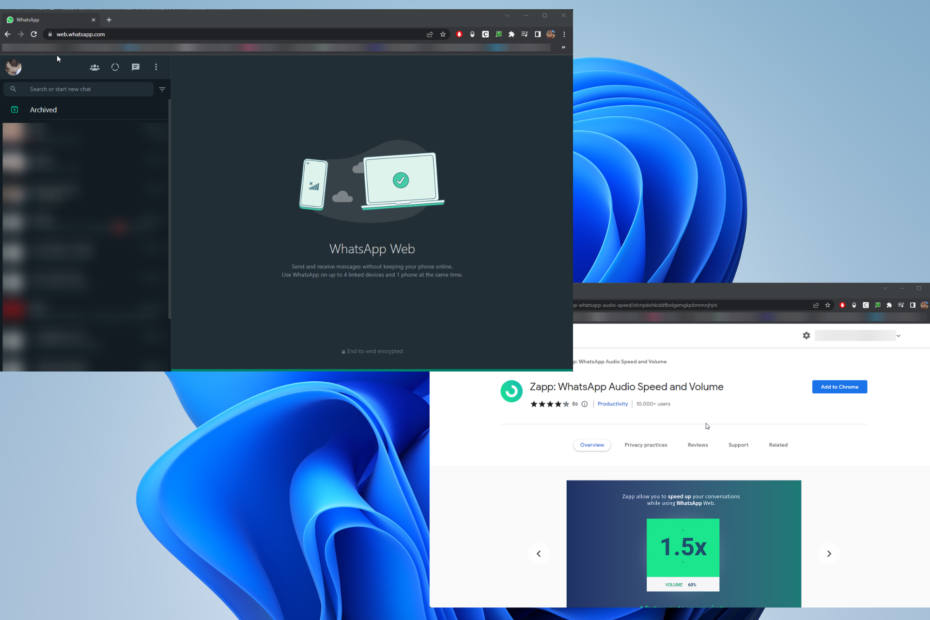Lær hvordan du får mest mulig ut av WhatsApp Web
- WhatsApp Web er i utgangspunktet bare nettleserversjonen av verdens mest populære meldingsapp.
- Og som den andre versjonen, kommer WhatsApp Web med sitt eget sett med triks som forbedrer brukervennligheten.
- Du har nettleserutvidelser som kan planlegge meldinger og raskere måter å sende ut emojier.

- Innebygd VPN for å hjelpe deg med å surfe trygt
- Annonseblokkeringsmodus integrert for å laste inn sider raskere
- WhatsApp, Facebook Messenger og Telegram inkludert
- Tilpassbart brukergrensesnitt med mørk modus
- Batterisparemodus, enhetsomformer, øyeblikksbildeverktøy, nyhetsutsalg, synkronisering på tvers av enheter og mer
- Last ned Opera
WhatsApp er verdens mest populær meldingsapp brukt av milliarder av mennesker rundt om i verden og har blitt den primære måten folk kommuniserer på nettet for visse regioner.
Blandt forskjellige former for WhatsApp, nettleserversjonen er uten tvil den mest oversett. Selv om det er minst robust, er WhatsApp Web fortsatt et hendig verktøy for nettlesere.
Hva er fordelene med WhatsApp Web?
Som på skrivebord og mobil, WhatsApp Web som en tjeneste fortsatt tilbyr en flott meldingsopplevelse selv om den ikke er like robust. Nedenfor er en kort liste over hvorfor du bør bruke WhatsApp Web.
- Du trenger ikke å laste ned noe: For å logge på WhatsApp Web trenger du bare mobilversjonen for å skanne en QR-kode. Når det er gjort, er du logget på så lenge du vil.
- Du har et mye større tastatur å bruke: Et større tastatur gjør det mulig å skrive raskere enn det som kan gjøres på en mobil enhet. Det er lik funksjon som WhatsApp på et skrivebord.
- Kompatibilitetsproblemer vil ikke være et problem: Noen gang så ofte vil WhatsApp droppe støtte for eldre telefoner. På nettlesere er det ikke et problem med mindre du har et eldre operativsystem.
- Du kan huse flere WhatsApp-kontoer: WhatsApp Web kan logges på én konto mens skrivebordsappen kan være en annen.
- Du kan spare batteriet på smarttelefonen: På den måten kan du bruke mobilenheten din til andre ting samtidig som du fortsatt kan kommunisere.
Det er tonnevis av tips og triks for WhatsApp Web, så vi skal bare liste de 10 beste, slik at du kan få mest mulig ut av tjenesten.
Listen vil dekke hurtigtaster for å øke hastigheten på skriving og nettleserutvidelser som forbedrer brukeropplevelsen.
Hva er de 10 beste tipsene og triksene for WhatsApp Web?
1. Bruk hurtigtaster for rask tilgang til funksjoner
- Ved å trykke på CTRL + ALT +, tastene åpner samtidig Innstillinger-menyen.

- trykk CTRL + Alt + Skifte + F nøkler for å åpne en Søkelinje hjelper deg med å finne meldinger i en chat.

- Pressing Ctrl + Alt + Skifte + E arkiverer samtidig en chat for å lagre den. For å se arkiverte chatter, klikk Arkivert på toppen av chattene.

- Ctrl + Alt + Tilbake sletter chatten. Hvis du planlegger å gjenopprette den chatten en dag, anbefales det på det sterkeste sikkerhetskopiere det først.
- trykk Ctrl + Alt + Skifte + P taster på samme tid fester chatten. Du kan se om du gjorde det riktig hvis du ser et ikon ved siden av den festede chatten.

- For å opprette en ny chat, trykk Ctrl + Alt + N. Deretter kan du velge om du vil ha en ny gruppe eller fellesskap.

- Hvis du vil åpne Emoji-panel for å sende en reaksjon, trykk Ctrl + Alt + E.

- Pressing Ctrl + Alt + G åpner Gif-panel.

- Og til slutt, pressing Esc lukker chatten.
WhatsApp har en rekke tastatursnarveier for å hjelpe nettleserbrukere å bruke visse funksjoner på en mye raskere måte enn å dra musen over og klikke gjennom en rekke menyer.
Den ekstra fordelen med WhatsApp på mobil er at du bokstavelig talt har alt for hånden, så det er mye raskere å ta av appens funksjoner. Listen er på ingen måte omfattende.
Hele listen finner du på WhatsApps nettside. Kommandoene vist tidligere er en samling av de bedre.
2. Skriv inn Emoji-snarveier for raske reaksjoner
- Skriv inn et kolon i WhatsApp chat-boksen. Etterpå skriver du inn navnet på emojien du vil ha.

Det kan være vanskelig å finne riktig emoji. I stedet for å prøve og feile om og om igjen, kan du finne hele listen over Emoji-snarveier for WhatsApp-nettet på Github.
Der finner du hvert enkelt nøkkelord for alle 1514 emojiene.
- Zoom-feilkode 103033: 5 raske måter å fikse det på
- 14 år med Windows Market Share History: Årlig gjennomgang
- Beskyttet: Øk omdømmet til bedriftens merkevare ved å bruke SurveySparrow-appen
3. Endre font på WhatsApp
- Start Innstillinger app og klikk Tilgjengelighet.
- Plukke ut Tekststørrelse.

- Dra Tekststørrelse glidebryteren til høyre for å øke skriftstørrelsen. Klikk Søke om.

- I tillegg kan du trykke Ctrl + Alt + = for å øke WhatsApp Webs skrifttype.

Hvis du leter etter en måte å fullstendig endre skriftstilen på WhatsApp Web, er du uheldig, dessverre.
På WhatsApp for mobil og skrivebord kan du laste ned fontapper som endrer utseendet. Apper eller nettleserutvidelser laget spesielt for å endre WhatsApps skrifttype er ikke tilgjengelige.
Det er noen, som Skriftskifter, for Google Chrome, men vi hadde en vanskelig tid med å konfigurere den. Det fungerer heller ikke på Opera. Og Firefoxs utvidelsesbibliotek har heller ikke noe.
Andre endringer i WhatsApp Web-skrifttypen dreier seg om å endre formatet på selve meldingene.
4. Formater meldinger
- Sette to understrekingstegn, ett før og ett etter et ord, for å kursivere det.

- Omring teksten med stjerner på hver side for å fet teksten.

- For å legge til en gjennomstreket linje, plasser tilder (bedre kjent som den snirklete linjen ved siden av nummer én-tasten) på begge sider av en tekst.

- Hvis du setter tre bakmerker rundt teksten, vil den få monospace.

Vanlige hurtigtaster som CTRL + B til fet tekst eller CTRL+ Jeg å kursivere fungerer ikke på WhatsApp Web. Du må bruke spesielle formateringskommandoer.
5. Legg til hevet skrift på WhatsApp
Eksperttips:
SPONSERT
Noen PC-problemer er vanskelige å takle, spesielt når det kommer til ødelagte depoter eller manglende Windows-filer. Hvis du har problemer med å fikse en feil, kan systemet ditt være delvis ødelagt.
Vi anbefaler å installere Restoro, et verktøy som skanner maskinen din og identifiserer hva feilen er.
Klikk her for å laste ned og begynne å reparere.
WhatsApp Web støtter både hevet og senket skrift, som er mindre tekst øverst til høyre eller nederst til høyre i et ord. De er oftest sett i matematiske uttrykk eller formler.
De fleste legger til en pil som peker opp eller ned for å betegne superscript eller subscript, men det er mulig å legge til disse tegnene til WhatsApp ved hjelp av noen spesielle nettsteder.
Du har nettsteder som Tiny Text Generator og LingoJam for å lage begge skriptene. Derfra kan du kopiere og lime inn spesialtegnene til WhatsApp.
6. Lag en ekstra linje med Enter
Trykk på i WhatsApp-tekstboksen Skifte og Tast inn tastene samtidig for å legge til en ny linje uten å sende meldingen til den andre personen.
7. Aktiver eller deaktiver meldinger som forsvinner
- I en WhatsApp-chat klikker du på brukernavnet øverst. En ny meny vises fra høyre.
- Klikk Meldinger som forsvinner.

- Velg en tidsperiode.

WhatApp's Disappearing Messages vil gå etter for alltid etter en viss tidsperiode. Du kan velge fra 24 timer til en uke til en og en halv måned.
8. Planlegg meldinger på skrivebordet
- Gå over til Chrome Nettmarked og installerBlueticcks nettleserutvidelse til Google Chrome.

- Ved siden av WhatsApp Web og klikk på klokkeikonet ved siden av tekstboksen.

- I Planlegg en melding vindu, skriv hvilken melding du vil sende og tidspunktet.
- Klikk Planlegg Send.

Det er forskjellige utvidelser og apper som kan planlegge meldinger for WhatsApp Web. Men for det meste er Blueticks den mest brukte og anbefalte.
Vær også oppmerksom på at Blueticcks bare er tilgjengelig via Chrome Nettmarked, så det fungerer på den nevnte Chrome-nettleseren og Opera, men ingen andre steder.
9. Administrer lydmeldinger med Zapp
- Gå til Chrome Nettmarked, klikk deretter Legg til i Chrome å installere Zapp.

- Ved å bruke Zapp-utvidelsen kan du øke hastigheten på avspillingen opptil dobbelt så raskt og øke eller redusere volumet med musehjulet.

I likhet med Blueticcks fra den forrige løsningen, er Zapp kun tilgjengelig via Chrome Nettmarked.
- Som de forrige appene, gå til Chrome Nettmarked og installere WAToolkit.

- Herfra vil varsler fra WhatsApp Web vises i nettleseren din selv om den ikke er åpen for øyeblikket.
Varslene vil vises i WAToolkit-utvidelsesikonet i øvre høyre hjørne av nettleseren. Fra vår erfaring ser det ut til at WAToolkit fungerer best med Google Chrome.
På Opera er utvidelsen ganske flekkete. Varslene kommer ikke alltid frem.
Er det en bestemt nettleser som fungerer best med WhatsApp Web?
Til tross for noen problemer med WAToolkit, er Opera uten tvil fortsatt den beste nettleseren å bruke med WhatsApp Web. De fleste av Chrome-utvidelsene fungerer og WhatsApp kommer integrert med Opera.
På siden er det en WhatsApp-fane som i utgangspunktet er nettversjonen. Foruten Opera er Chrome også veldig bra takket være faneadministrasjonsfunksjonene, og Firefox er også et anstendig valg.
Vi anbefaler også å sjekke ut vår guide på beste WhatsApp-utvidelser for å sende massemeldinger Gjennom dagen. Du har slike som WAPSender for å sende kurerte meldinger.
Det er også WA Self Sender på Microsoft Edge som kan forsinke WhatsApp-meldinger slik at de sendes ut på et bestemt tidspunkt.
Legg gjerne igjen en kommentar nedenfor hvis du har spørsmål om andre WhatsApp-triks eller hvis du vet om en som vi har utelatt.
Legg igjen et forslag om guider du vil se eller informasjon om andre Windows-tjenester.
Har du fortsatt problemer? Løs dem med dette verktøyet:
SPONSERT
Hvis rådene ovenfor ikke har løst problemet, kan PC-en oppleve dypere Windows-problemer. Vi anbefaler laster ned dette PC-reparasjonsverktøyet (vurdert Great på TrustPilot.com) for enkelt å løse dem. Etter installasjonen klikker du bare på Start søk og trykk deretter på Reparer alle.

![Slik bruker du ChatGPT i WhatsApp [Trinn-for-trinn-integrasjon]](/f/8d222d7a8f8a8045ab880447af38ceb9.png?width=300&height=460)